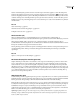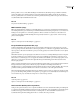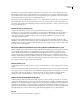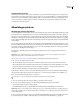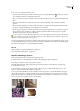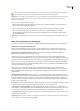Operation Manual
INDESIGN CS3
Handboek
321
Gammacorrectie toepassen Selecteer deze optie om de gammawaarden (het middenbereik) van een PNG-afbeelding aan
te passen wanneer u de afbeelding plaatst. Met deze optie kunt u de gammawaarden van de afbeelding aanpassen aan de
waarden van het apparaat waarop u de afbeelding afdrukt of weergeeft (zoals een lage-resolutie- of niet-PostScript-printer
of een computermonitor). Schakel deze optie uit als u de afbeelding zonder gammacorrectie wilt plaatsen. Deze optie is
standaard geselecteerd als de PNG-afbeelding is opgeslagen met een gammawaarde.
Gammawaarde Deze optie is alleen beschikbaar als Gammacorrectie toepassen is geselecteerd. Hiermee geeft u de
gammawaarde weer die met de afbeelding is opgeslagen. U wijzigt de waarde door een positief getal tussen 0,01 en 3,0 te
typen.
Bij het importeren van PNG-bestanden zijn de instellingen in het dialoogvenster Importopties afbeelding altijd gebaseerd
op het geselecteerde bestand en niet op de laatst gebruikte instellingen of de standaardinstellingen.
Importopties voor Acrobat-bestanden (.pdf)
De layout, afbeeldingen en typografie in een geplaatst PDF-bestanden blijven behouden. Net als bij andere geplaatste
afbeeldingen kunt u een geplaatste PDF-pagina niet bewerken in InDesign. U kunt de zichtbaarheid van lagen in een
gelaagd PDF-bestand regelen. Ook kunt u meerdere pagina's van een PDF-bestand met meerdere pagina's plaatsen.
Wanneer u een PDF-bestand plaatst dat is opgeslagen met wachtwoorden, wordt u gevraagd de vereiste wachtwoorden in
te voeren. Als het PDF-bestand met gebruiksbeperkingen (bijvoorbeeld niet kunnen bewerken of afdrukken) maar zonder
wachtwoorden is opgeslagen, kunt u het bestand plaatsen.
Wanneer u een PDF-bestand (of een bestand dat is opgeslagen in Illustrator 9.0 of hoger) plaatst en Importopties weergeven
in het dialoogvenster Plaatsen selecteert, wordt er een dialoogvenster weergegeven met de volgende opties:
Voorvertoning weergeven Hiermee geeft u een voorbeeld weer van een pagina in het PDF-bestand voordat u dat gaat
plaatsen. Als u een pagina plaatst van een PDF-bestand dat meerdere pagina's bevat, klikt u op de pijlen of voert u onder
de voorvertoning het paginanummer in van een bepaalde pagina die u wilt weergeven.
Pagina's Geef de pagina's op die u wilt plaatsen: de pagina die wordt weergegeven in de voorvertoning, alle pagina's of een
paginabereik.
Uitsnijden tot Bepaal welk deel van de PDF-pagina wordt geplaatst:
• Selectiekader Hiermee plaatst u het selectiekader van de PDF-pagina of het gedeelte dat de objecten op de pagina,
inclusief de paginamarkeringen, omsluit.
• Afbeeldingen Hiermee plaatst u de PDF alleen in het gebied dat is gedefinieerd door een rechthoek die de auteur als
plaatsbare afbeelding heeft gemaakt (bijvoorbeeld clipart).
• Bijsnijden Hiermee plaatst u de PDF alleen in het gebied dat wordt weergegeven of afgedrukt door Adobe Acrobat.
• Snijtekens Hiermee geeft u aan waar de definitieve, geproduceerde pagina fysiek wordt bijgesneden in het
productieproces als er snijtekens aanwezig zijn.
• Aflopend Hiermee plaatst u alleen het gebied dat aangeeft waar alle pagina-inhoud moet worden geknipt, als er een
afloopgebied aanwezig is. Deze informatie is nuttig als de pagina wordt afgedrukt in een productieomgeving. De afgedrukte
pagina kan paginamarkeringen bevatten die buiten het afloopgebied vallen.
• Media HiermeeplaatstuhetgebieddatdefysiekepapiergroottevanhetoriginelePDF-documentaangeeft(bijvoorbeeld
de afmetingen van een vel A4), inclusief paginamarkeringen.